Здравствуйте друзья. Наверно все вы замечали на своей клавиатуре кнопку, на которой изображён символ windows то есть окна. Эту кнопку сокращённо называют кнопка WIN.

Данная кнопка в сочетании с другими кнопками клавиатуры может выполнять самые различные действия. Давайте посмотрим, что делает кнопка win в сочетании с разными кнопками.
Полезные сочетания кнопки Win с другими клавишами клавиатуры.
Большинство пользователей конечно знают, что кнопка win сама по себе вызывает меню «Пуск», то есть нажатие на одну эту кнопку сродни нажатию мышкой на кнопку «Пуск» на панели задач.
Лишь не многие знают, что у клавиши Win есть ещё куча других возможностей начиная с вызова различных утилит и заканчивая блокировкой компьютера.
В новенькой Windows 8, данная кнопка становится особенно актуальной, так как в ней отсутствует кнопка «Пуск».
-
Win — как уже было сказано выше вызывает меню «Пуск» (в Windows 8 осуществляет переход в режим Metro); -
Win+B — эффект наведения курсора мышки на иконку приложения в системном трее. Выделяется первое приложение. С помощью кнопок направления можно переключаться между иконками приложений;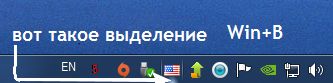
-
Win+R — открывает диалог «Выполнить». Прочитайте статью: «Полезные команды «Пуск -Выполнить»; -
Win+D — если у вас открыто множество окон, то данное сочетание быстро переводит вас на Рабочий стол; -
Win+Пробел — позволяет взглянуть на рабочий стол в Windows 7 (в отличие от предыдущего сочетания, если отпустить кнопки вы возвращаетесь в активное окно) или переключение между раскладками в Windows 8. -
Win+F — открывает окно Поиск; -
Win+E — открывает Проводник (аналогично клику по значку «Мой компьютер» или «Компьютер» на рабочем столе либо в меню «Пуск» т.е. открывается проводник с вашими дисками); -
Win+L — заблокировать компьютер (переводит компьютер на окно выбора пользователя при этом все процессы, приложения остаются запущенными); -
Win+M — сворачивает все открытые окна (может оказаться что и не все); -
Win+P — переключение режима работы дополнительного монитора или проектора (если они у вас подключены); -
Win+T — принцип действия данного сочетания аналогичен сочетанию Win+B. Только здесь активируется Панель задач и выделяется первое приложение на этой панели. Точно также и здесь можно переключаться между приложениями с помощью клавиш направлений. Нажатие кнопкиEnter на выбранном приложении запускает его; -
Win+U — открывает Центр специальных возможностей (экранная лупа, экранная клавиатура и т.п.); -
Win+X — в Windows 8 открывает «скрытое» меню Пуск (очень полезное сочетание для тех кто привык к windows 7 и XP). -
Win+1,2,3,… — аналогично клику на кнопке приложения с соответствующим номером в Панели задач (двухзначные цифры не поддерживаются);
Win+Shift+1,2,3,… — запускает копию выбранного приложения (тоже самое происходит если вы нажимаете на панели задач на иконке приложения с помощью средней кнопки (обычно колёсико) мышки) ;-
Win+↑ — развернуть окно на весь экран; -
Win+↓ — восстановить, минимизировать окно; Win+← или → — «прижать» окно к правой или левой стороне экрана;Win+Shift+← или → — переместить окно на другой монитор;Win+Shift+Tab илиWin+Tab — эффектный способ переключения между открытыми приложениями. Вот как красиво оно выглядит.
Чтобы ощутить полностью эффект от этого способа запустите сначало несколько любых окон. Отпуская кнопки вы входите в первое переднее окно.
Win+Ctrl+Tab — вызов аналогичной предыдущей функции стой лишь разницей, что выбор нужного окна осуществляется при помощи кнопок стрелок направления и открывается с помощью нажатия кнопки Enter (если отпустить сочетание кнопок окна не становятся на свои места).
На этом пока все о кнопках. Надеюсь вам понравилась эта кнопка Win.

Win+Alt+Enter — запуск Windows Media Center
Спасибо за дополнение
«Очень полезная и интересная статья! Спасибо за информацию![]() «
«
а как сделать прямую запись в игре с помощью горячих клавиш